O que fazer se os AirPods não estiverem aparecendo no app Buscar

O aplicativo Buscar (Find My) é essencial para quem quer saber onde estão os seus produtos da Apple. O bacana é que você pode até mesmo localizar os seus AirPods, AirPods Pro e/ou AirPods Max no app — ideal para se certificar de que não os esqueceu ou de que eles tenham caído em mãos erradas.
Porém, pode ser que esses fones não estejam aparecendo no aplicativo como deveriam, impossibilitando o seu rastreamento. Se estiver passando por isso, confira algumas dicas do que pode ser feito para resolver! 
- O Buscar já vem habilitado por padrão nos seus aparelhos. Porém, caso tenha desabilitado-o em algum momento, veja se ele está ativado.
- Abra os Ajustes (Settings) no iPhone ou iPad, selecione o seu nome (na parte superior) e depois “Buscar”. Veja se ele está ativado após acessar “Buscar iPhone [ou iPad]”.
- No Mac, siga o mesmo procedimento indo em Ajustes do Sistema » iCloud » Ver tudo para acessar os ajustes do Buscar.
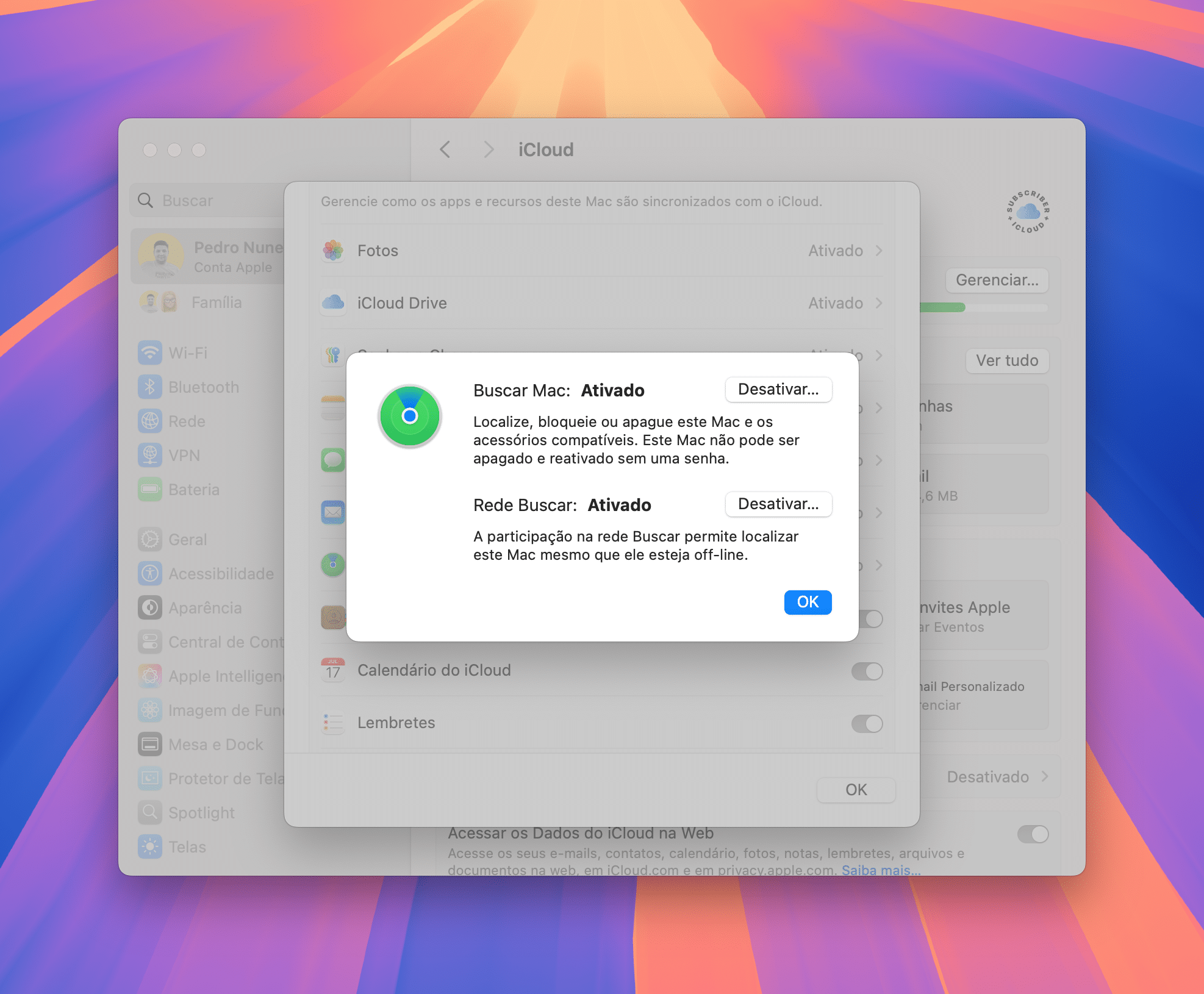
- Nos ajustes dos AirPods, veja se a rede do app Buscar está ligada. Para isso, basta se certificar de que os fones estão conectados, vá até Ajustes/Ajustes do Sistema, toque/clique no nome deles e veja se ela está habilitada.
- Coloque os fones no seu estojo de recarga/Smart Case e reinicie o seu iPhone/iPad ou Mac.
- Certifique-se de que há bateria suficiente nos fones.
- Experimente restaurar os AirPods para os ajustes de fábrica e veja se o problema foi resolvido.
- Veja se os AirPods estão atualizados ou “force” esse processo.
- Confira se não há problemas temporários com a rede Buscar na página “Status do sistema” da Apple.
NOTA DE TRANSPARÊNCIA: O MacMagazine recebe uma pequena comissão sobre vendas concluídas por meio de links deste post, mas você, como consumidor, não paga nada mais pelos produtos comprando pelos nossos links de afiliado.
via MakeUseOf
Facebook Comments Box




